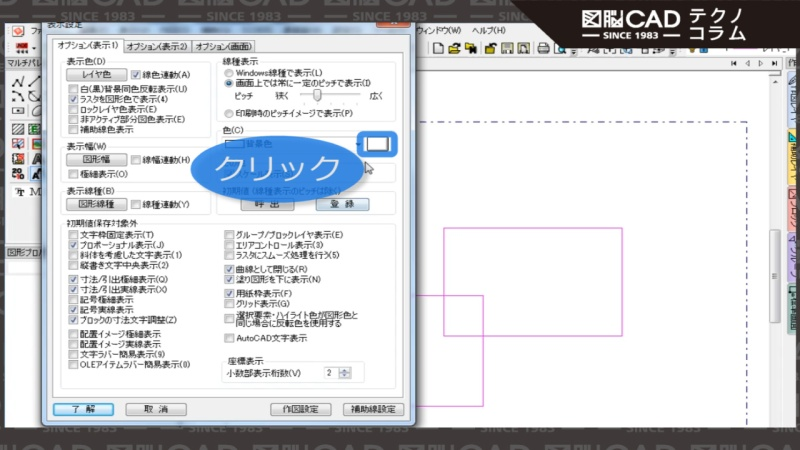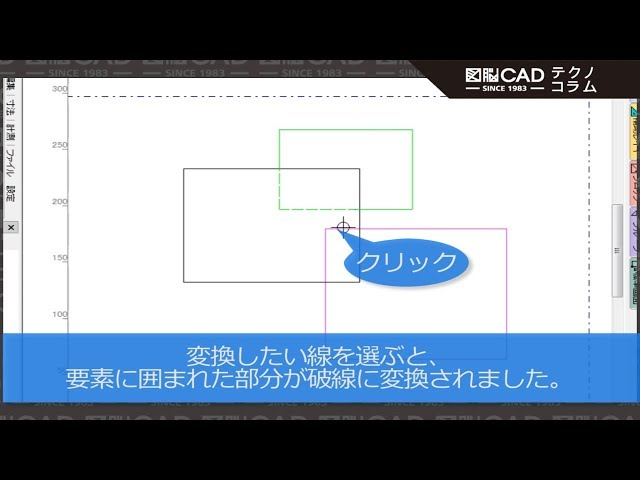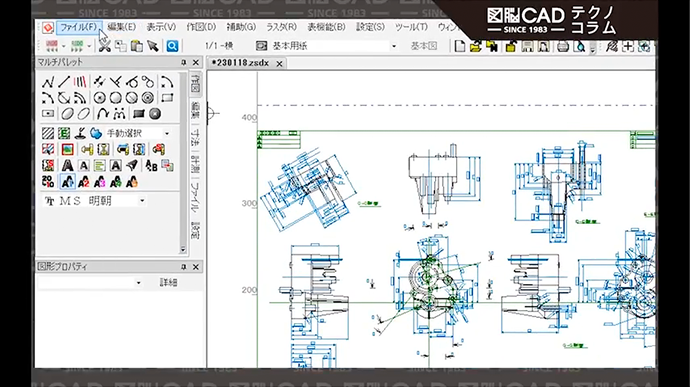No.89 自動連番で変更箇所の数字管理がラクに!
- 2D CAD
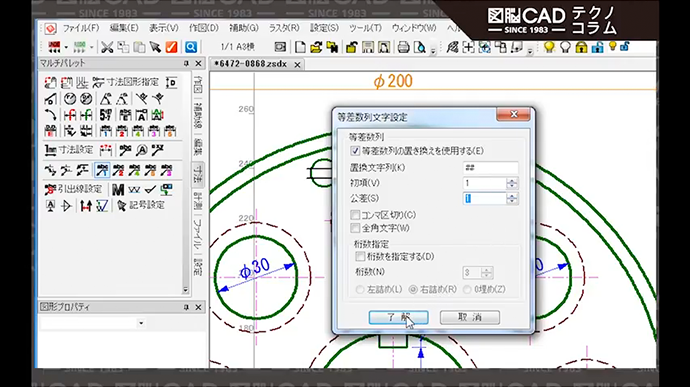
図面の改訂(変更)時、変更箇所に配置する数字の入った三角記号。
ひとつひとつ、三角記号の数字を手作業で入力、配置されているのではないでしょうか。
非常に手間もかかりミスにもつながりやすいため、面倒と感じている方も多いかと思います。
そんな方々へ簡単操作で効率アップにつながる「自動連番」機能を今回ご紹介。
操作手順は以下の通りです。
- [設定]-[等差数列文字設定]コマンドをクリックします。
- 「等差数列の置き換えを使用する」にチェックマークを付けます。
- 各項目に下記の通りに入力します。
・[置換文字列]・・・「##」
・[初項]・・・「1」
・[交差]・・・「1」 - [了解]ボタンを押します。
続いて、文字列部分の設定を行います。 - [作図]-[文字]-[枠付き文字]コマンドをクリックします。
- [枠線種別]に「上向け三角形」を選択します。
- [文字列]に「##」と入力します。
- [了解]ボタンを押します。
あとは三角記号を作図したい箇所でクリックして、配置するだけです。
記号を作図するたびに数値が自動的にカウントアップされて配置することができるので、作業負担を低減できます。
ぜひ製図作業の効率アップに活用してください。
「自動連番」機能は『図脳RAPIDPRO17』[Ver.17.5以降]、『図脳RAPIDPRO18』に搭載されています。
ぜひご活用ください。
国産ならではの使いやすさと
安心サポートが特長のCADソフトです
お問い合わせは
こちらから
製品の導入に関するお問い合わせや
お見積りの依頼を請けています
無料体験版を
ダウンロード
無料の体験版で
使い勝手をお試しいただけます
製品カタログを
ダウンロード
各製品のカタログや
紹介資料をダウンロードできます
電話でお問い合わせ
平日9:00~18:00
03-3518-6272